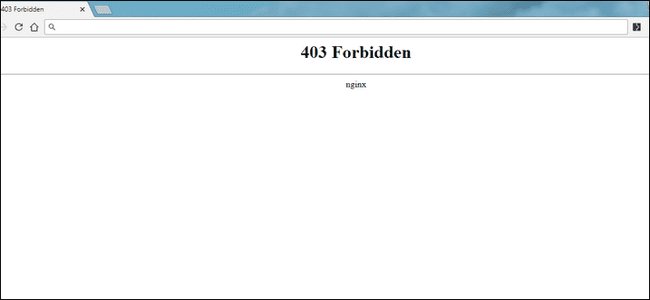Como corrigir o erro 403 proibido no WordPress
Conteúdo
O erro 403 Proibido é um dos erros que você pode encontrar ao usar o WordPress. Este é o artigo completo e detalhado sobre como você pode corrigir o erro 403 proibido no WordPress com facilidade.
Começaremos com uma visão geral de por que esse erro ocorre e, posteriormente, passaremos às maneiras de corrigi-lo.
Por que ocorre um erro proibido?
Proibido (como o nome diz) significa simplesmente que você não tem permissão para acessar este conteúdo. Isso geralmente significa acesso negado.
Existem duas maneiras principais de mostrar esse erro.
403 Proibido – Você não tem permissão para acessar '/' neste servidor.
Além disso, o erro Forbidden 403 foi encontrado ao tentar usar ano ErrorDocument para manipular a solicitação.
De qualquer forma, você pode consertar isso facilmente.
Agora, há muitos casos de como o erro ocorre. Todo o site precisa estar funcionando. Na maioria dos casos, apenas a página inicial não funcionará.
Isso significa que se você tentar abrir o URL do administrador, ele funcionará perfeitamente e você verá o painel do administrador. Portanto, primeiro é recomendável que você verifique a URL do administrador (wp-admin) para ver se está funcionando ou não.
Se o painel de administração estiver funcionando corretamente, você consertará isso facilmente.
Veremos as maneiras de corrigir o erro 403 proibido no painel de administração, bem como diretamente no painel de hospedagem. Então pegue os dados do seu painel de hospedagem e vamos solucionar o erro.
Corrigir erro 403 proibido no WordPress
Antes de prosseguirmos com as etapas para corrigir o erro 403, aqui está a coisa mais importante que você precisa fazer.
Criar um backup
Aqui faremos muitas alterações no painel de hospedagem e também no painel do WordPress. Alguns deles podem até causar alguns problemas.
Portanto, é recomendável que você primeiro crie um backup adequado de seus arquivos e banco de dados. Você pode fazer isso com o plugin se o painel de administração estiver acessível.
No entanto, se o painel de administração não estiver acessível, você certamente poderá fazer isso no próprio gerenciador de arquivos. Basta criar um arquivo zip e mantê-lo lá. Da mesma forma, exporte também o banco de dados.
Depois de fazer seu backup, você pode continuar com as etapas. Você pode começar a tentar as técnicas fornecidas abaixo, uma por uma. Você certamente resolverá o erro.
Corrupção de arquivo .htaccess
A primeira razão para este erro é a Corrupção do arquivo .htaccess. Se o arquivo estiver corrompido, você não conseguirá acessar o site. Em vez de ver o conteúdo, você verá o erro.
Portanto, tentaremos corrigir esse problema inicialmente. Se isso não funcionar, passaremos para o próximo.
Se o seu painel de administração estiver acessível, você poderá corrigi-lo rapidamente. Basta abrir o painel do WordPress e passar o mouse até o menu de configurações. Clique nos links permanentes do submenu e você verá a estrutura do link. Não faça nada, basta clicar no botão Salvar. Isso irá regenerar o arquivo .htaccess. Agora tente verificar no site se está funcionando ou não.
Da mesma forma, se você não tiver acesso ao painel do WordPress, poderá fazê-lo a partir do gerenciador de arquivos. Abra o diretório WordPress no gerenciador de arquivos. Baixe o arquivo .htaccess. Se não conseguir encontrá-lo, você pode clicar em configurações na parte superior e clicar em “mostrar arquivos ocultos”. Agora, baixe o arquivo para backup.
O próximo passo será excluir o arquivo .htaccess do servidor. Agora, recarregue a página para ver se ela corrige o erro. Não se preocupe, o arquivo será regenerado quando você abrir a página. Caso contrário, você certamente tem o backup que fizemos.
O problema do plug-in
Normalmente, um dos plug-ins do WordPress pode ter se comportado mal. Devido ao qual todo o problema é causado.
Primeiramente, tente desativar o plugin que você instalou recentemente. Você pode ir em Plugins > Todos os plugins e desativar aquele que você instalou recentemente. Se o problema não for corrigido, você pode desativar todos os plug-ins. Tente atualizar a página, se funcionar você pode ativar todas elas novamente.
Se o problema ocorrer novamente após a ativação do plug-in, você mesmo terá que solucionar o problema. Tente descobrir qual plugin está causando o erro desativando um conjunto de plugins e tentando atualizá-lo novamente.
Agora, se você não tem acesso ao painel do WordPress, pode acessar o gerenciador de arquivos. Vá para o diretório do WordPress e abra wp-content a partir daí. Vá para plugins e altere o nome do plugin que você instalou recentemente. Você pode simplesmente adicionar 1 atrás. Isso desativará esse plugin específico. Tente atualizar a página.
Se não funcionar, você pode alterar o nome da pasta de plugins. Isso desativará todos os plug-ins diretamente. Você pode tentar atualizá-lo novamente para ver se o problema foi resolvido ou não.
Você certamente pode tentar atualizar os plugins. Às vezes, os bugs do plugin teriam sido resolvidos na próxima atualização. Portanto, você pode tentar verificar se há atualizações e baixá-las. Você também pode baixar a atualização e substituí-la pelo gerenciador de arquivos.
O mesmo vale para o tema.
Na maioria dos casos, isso será resolvido. No entanto, se ainda vir o erro, você pode verificar a permissão do arquivo para corrigir o erro 403 proibido no WordPress.
Corrigir permissão de arquivo
A próxima coisa a focar é a permissão do arquivo. Cada arquivo e pasta possui permissões específicas atribuídas a eles. Dependendo da permissão, você ou o usuário poderão acessar o arquivo ou a pasta.
Existem permissões específicas que você precisará para acessar os arquivos.
Se por algum motivo a permissão da pasta e do arquivo tiver sido redefinida, você verá o erro proibido. Não se preocupe, é uma tarefa fácil. Veremos as etapas exatas para fazer isso.
Vá para o gerenciador de arquivos e vá para a instalação do WordPress. Agora, sua próxima tarefa é ver a pasta wp-admin. Clique com o botão direito nele e selecione a permissão do arquivo no menu suspenso. Certifique-se de que o valor numérico seja 744 ou 755. Caso contrário, você pode clicar em OK e pronto.
Você pode tentar atualizar a página novamente para ver se funciona ou não.
Da mesma forma, você também pode verificar a permissão do arquivo. As permissões dos arquivos devem ser 644 ou 640. Você não precisa verificar todos os arquivos, apenas verifique os arquivos principais da instalação do WordPress.
Agora, você certamente deve estar pensando que é uma tarefa difícil verificar todas as pastas e arquivos, certo? Você pode tentar entrar em contato com o provedor de hospedagem. Alguns dos provedores de hospedagem são bons o suficiente para corrigir as permissões de arquivo para você. Portanto, é sempre bom entrar em contato com o provedor de hospedagem. Com isso dito, estamos na última maneira de fazer isso.
Entre em contato com o provedor de hospedagem
Se nenhum dos métodos acima funcionar, não há outras maneiras de fazer isso. Você pode tentar entrar em contato com o provedor de hospedagem neste caso. O provedor de hospedagem lhe dirá qual é o problema e por que você está vendo esse erro.
Às vezes, isso também vem da parte deles. Portanto, se o problema for deles, eles poderão lhe dizer como resolvê-lo. Você pode simplesmente entrar em contato com o suporte ao vivo para ver se o problema é da parte deles.
Caso contrário, você pode pedir que verifiquem sua conta e vejam qual é o problema. O provedor de hospedagem certamente lhe dirá qual é o problema e, na maioria dos casos, também o resolverá para você.
Antes de entrar em contato com o suporte, verifique todos os seus sites para ver se o problema ocorre em todos os sites ou não. Isso ajudará melhor a equipe de suporte. Você também precisará do pin de suporte em alguns provedores de hospedagem. Certifique-se de mantê-lo à mão ao entrar em contato com o suporte. Eles vão pedir isso antes de consertar para você.
Desta forma, você pode resolver o problema sem problemas. Se o seu provedor de hospedagem não tiver opção de chat ao vivo, você pode abrir o ticket de suporte e obter uma solução para esse problema.
Palavras finais
Para concluir, trata-se de como corrigir o erro 403 proibido no WordPress. A parte do plugin ou a parte do arquivo .htaccess resolverá o problema na maioria dos casos. No entanto, se isso não resolver o problema para você, você certamente poderá passar para o método de permissão de arquivo para resolvê-lo. Se nada funcionar, a equipe de suporte estará à sua disposição para ajudá-lo sempre que precisar. É por isso que sempre sugerimos que você escolha a melhor hospedagem e que tenha um suporte incrível. Se o suporte for bom, eles até consertarão as permissões para você sem que você precise fazer nada.